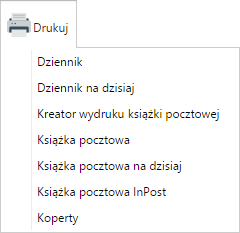
Menu Drukuj w module Dzienniki
Podręcznik użytkownika > Dzienniki > Wydruk dzienników, książki pocztowej i kopert
Z poziomu modułu Dzienniki możemy wydrukować:
Odpowiednią pozycję wybieramy z menu rozwiniętego po kliknięciu ikony Drukuj w Pasku narzędzi.
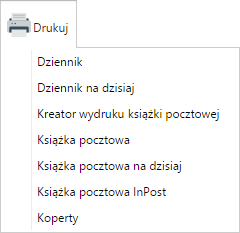
Menu Drukuj w module Dzienniki
Listę wpisów do dziennika możemy wydrukować w formie tabeli w widoku takim, jak aktualnie wyświetlany na naszym ekranie. Aby tego dokonać, z menu Drukuj wybieramy:
W pierwszym przypadku - jeśli na liście zaznaczone są wpisy - ich liczbę możemy dodatkowo zawęzić do zaznaczonych wcześniej na liście. Zakres wybieramy klikając przycisk Zaznaczone lub Wszystkie w oknie wyświetlonym po wybraniu typu wydruku.
Uwaga
Wydruk dotyczy tylko danych tabeli, tzn. zaznaczenie filtrów po lewej stronie nie spowoduje, że wydrukowane zostaną również elementy, które nie spełniają kryteriów filtrowania.
Wydruk listy wpisów obrazuje poniższy przykład.
Przykład 1
W panelu Dzienniki wybrano Dziennik korespondencji wychodzącej, w którym znajduje się 9 pozycji.
Po kliknięciu Drukuj > Dziennik i wybraniu zakresu zostaje wyświetlony podgląd wydruku.
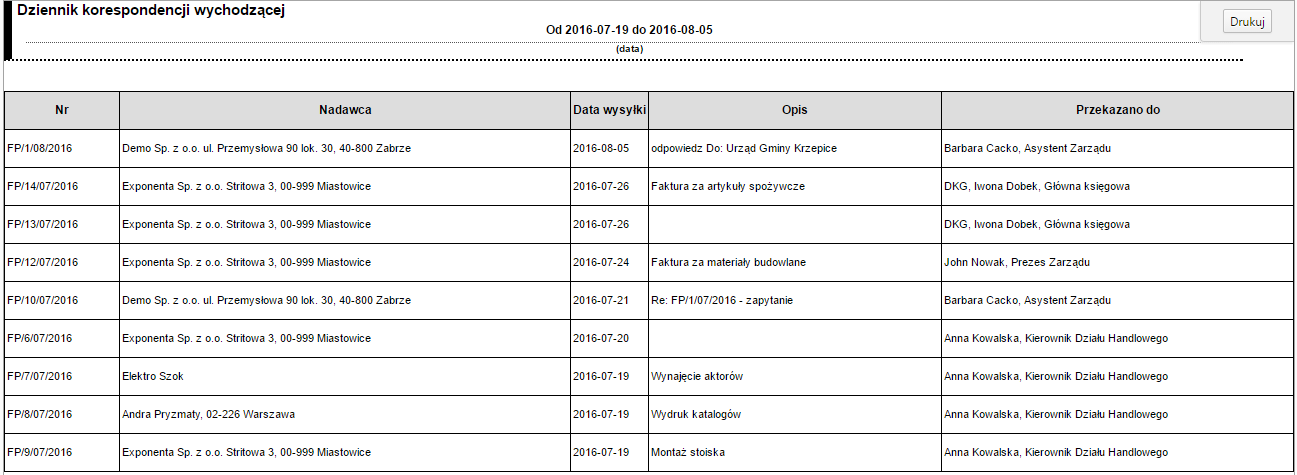
Podgląd wydruku dziennika korespondencji wychodzącej
Aby wydrukować listę, klikamy przycisk Drukuj w prawym górnym rogu podglądu.
Uwaga
Jeśli chcemy, aby na wydruku była widoczna kolumna Podpis, klikamy nagłówek tabeli prawym przyciskiem myszy i zaznaczamy opcję Podpis.
Uwaga
Aby wydrukować wpisy z wybranego zakresu, daty możemy wskazać w panelu Filtry.
Przed wydrukiem książki pocztowej należy upewnić się, że dla każdego dokumentu zostało wypełnione pole Dyspozycja oraz Nr R-ki w przypadku przesyłek poleconych. Pola te są elementami formularza dokumentu lub formularza edycji wpisu.
Aby wydrukować książkę pocztową, wybieramy z menu Drukuj w Pasku narzędzi odpowiednią opcję:
Podobnie jak dla wydruku dzienników, w pierwszym i ostatnim przypadku ilość wydrukowanych wpisów możemy dodatkowo zawęzić do zaznaczonych wcześniej na liście. Zakres wybieramy klikając przycisk Zaznaczone lub Wszystkie w oknie wyświetlonym po wybraniu typu wydruku.
Uwaga
Aby wydrukować wpisy z wybranego zakresu, daty możemy wskazać w panelu Filtry.
Przykład 2
Podgląd wydruku listy wpisów z Przykładu 1 po kliknięciu Drukuj > Książka pocztowa i wybraniu zakresu Wszystkie będzie wyglądała, jak na rysunku poniżej.
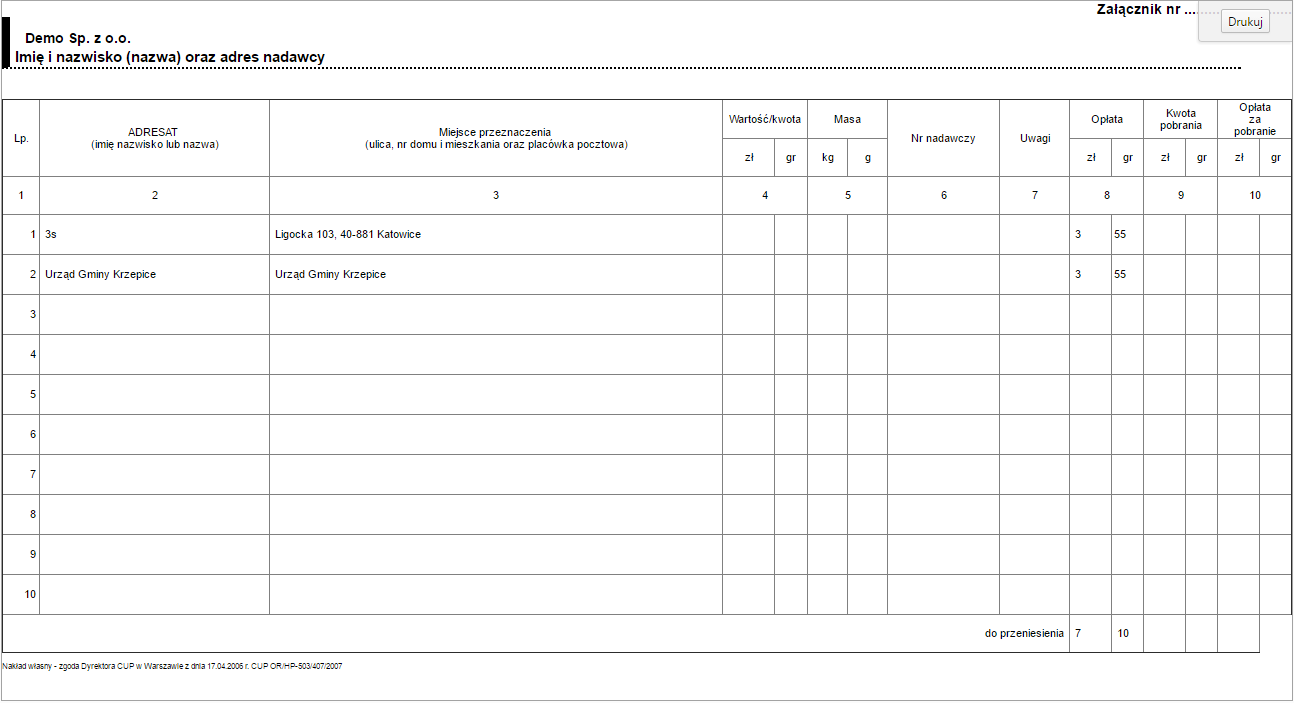
Podgląd wydruku książki pocztowej
Przykład 3
Podgląd wydruku listy wpisów z Przykładu 1 po kliknięciu Drukuj > Książka pocztowa InPost i wybraniu zakresu Wszystkie będzie wyglądała, jak na rysunku poniżej.
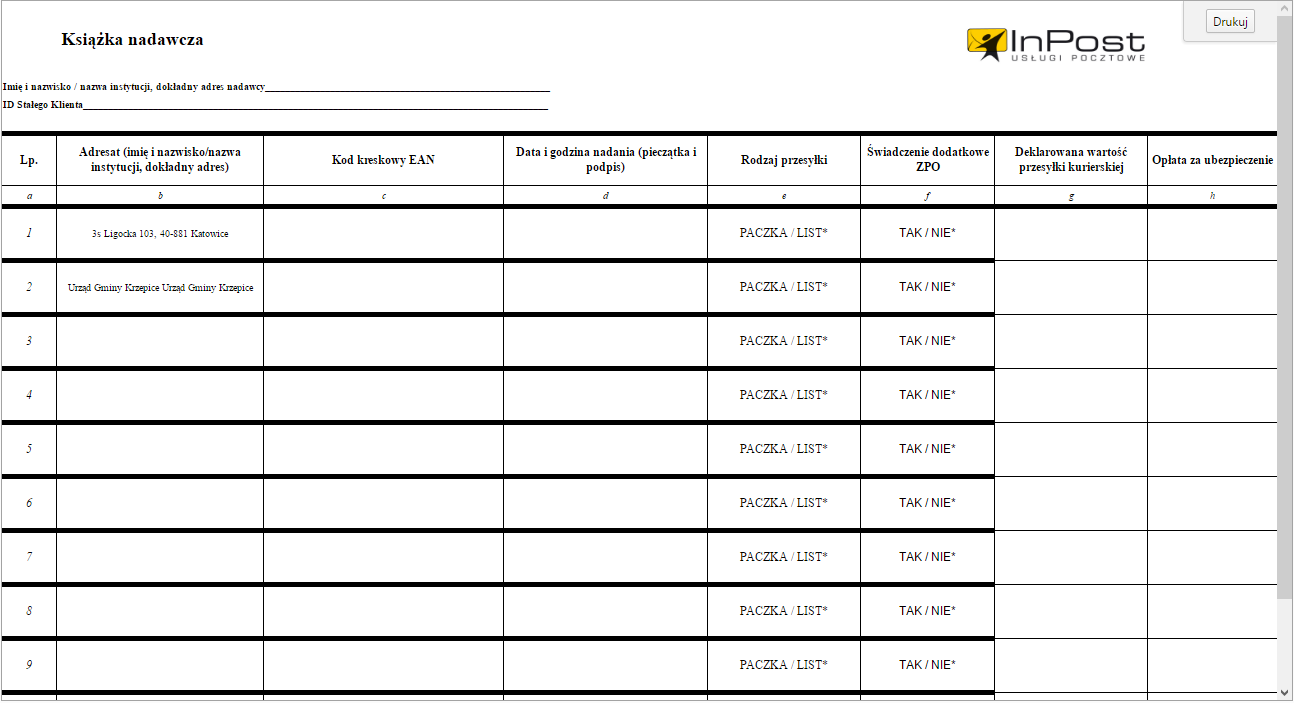
Podgląd wydruku książki pocztowej InPost
Uwaga
Dane nadawcy i ID Stałego klienta drukowane w książkach pocztowych są przechowywane w plikach inpost.tpl oraz poczta_pol_n_.xml w katalogu ./var/tpl.
Kreator umożliwia wydruk wpisów z różnych dzienników.
W pierwszym kroku kreatora wybieramy rodzaje dyspozycji, które mają zostać uwzględnione na wydruku. Zaznaczając klika elementów przytrzymujemy klawisz Ctrl. Następnie klikamy przycisk Dalej.
Uwaga
Na liście dyspozycji wyświetlane są jedynie te elementy, które zostały oznaczone jako Książka w Panelu sterowania.
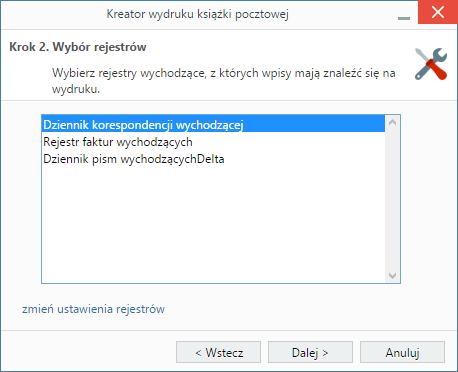
Kreator wydruku książki pocztowej - krok 1
Następnie wybieramy, wpisy z jakich dzienników mają zostać wydrukowane, po czym klikamy przycisk Dalej.
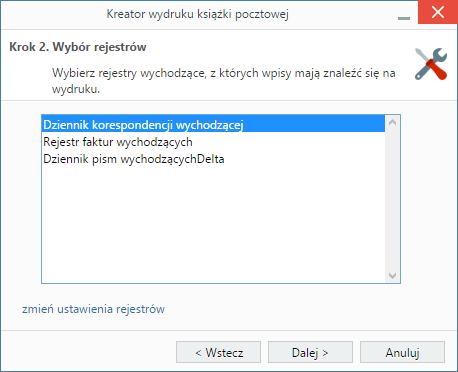
Kreator wydruku książki pocztowej - krok 2
W ostatnim kroku określamy zakres czasu. Klikamy przycisk Dalej.
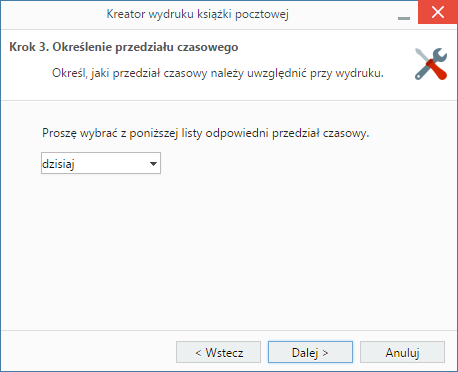
Kreator wydruku książki pocztowej - krok 3
Wydrukowana książka ma formę taką, jak w Przykładzie 2.
Aby wydrukować kopertę, w której wyślemy dokument:
Szczegółowy opis przygotowania koperty do wydruku został umieszczony w osobnym artykule.